- 1. shell学习目标
- 2. shell解析器
- 结果如下:
- /bin/sh
- /bin/bash
- /sbin/nologin
- /bin/dash
- /bin/tcsh
- /bin/csh
- 结果如下:
- /bin/bash # linux
- /bin/csh # unix
- 4. shell中的变量
- 定义变量A
- 给变量A重新赋值
- 撤销变量A
- 声明静态的变量B=2,不能重新赋值和unset
- 结果如下(异常):
- -bash: B: readonly variable
- 在bash中,变量默认类型都是字符串类型,无法直接进行数值运算
- 变量的值如果有空格,需要使用双引号或单引号括起来
- 结果如下(异常):
- -bash: world: command not found
- 可把变量提升为全局环境变量,可供其他Shell程序使用
- 结果如下:
- parameter.sh 1 2
- 3
- 1 2 3
- 1 2 3
- 5. 运算符
- 计算3+2的值
- 结果如下:
- 5
- 计算3-2的值
- 结果如下:
- 1
- 计算(2+3)X4的值
- 结果如下:
- 20
- 7. 流程控制(重点)
- !/bin/bash
- !/bin/bash
- 打印数字
- !/bin/bash
- !/bin/bash
- $*中的所有参数看成是一个整体,所以这个for循环只会循环一次
- $@中的每个参数都看成是独立的,所以“$@”中有几个参数,就会循环几次
- 1. 只输出错误信息到日志文件,丢弃标准输出。
- 2. 丢弃所有输出,包括错误信息和标准输出。
- 8. 控制台输入
- 9. 函数
- 结果如下:
- /home/polaris
- 10. shell运行模式
- 11. shell工具(重点)
- 结果如下:
- dong
- guan
- wo
- lai
- le
- 结果如下:
- /bin/bash
- 结果如下:
- bb:40:5.4
- bd:20:4.2
- cls:10:3.5
- xz:50:2.3
- ss:30:1.6
- 结果如下:
- 150
- 参考
1. shell学习目标
- 查看Linux提供的Shell解析器。 ```bash cat /etc/shells
结果如下:
/bin/sh
/bin/bash
/sbin/nologin
/bin/dash
/bin/tcsh
/bin/csh
2. bash和sh的关系。```bashcd /binll | grep bash# 结果如下:# bash# sh -> bash
- Linux系统默认的解析器是bash,Unix默认解释器是csh。 ```bash echo $SHELL
结果如下:
/bin/bash # linux
/bin/csh # unix
<a name="P8e7t"></a># 3. shell脚本入门1. 脚本格式。脚本以“#!/bin/bash”开头(指定Shell脚本解释器的路径)。**如果一个script只是一些普通linux指令的堆砌。那么#!可以略去不写。但通常我们遇到的都不是这种情况。如果这个script中包含一些自定义的程序组件,比如说函数,变量等,#!便需要标注。**2. 第1个Shell脚本:hello world。需求:创建一个Shell脚本,输出hello world。```bashtouch helloworld.shvi helloworld.sh
在helloworld.sh中输入如下内容:
#!/bin/bashecho "helloworld"
- 脚本的常用执行方式。
方式1:采用bash或sh+脚本的相对路径或绝对路径(不用赋予脚本+x权限)
# sh+脚本的相对路径sh helloworld.sh# sh+脚本的绝对路径sh /home/polaris/datas/helloworld.sh# bash+脚本的相对路径bash helloworld.sh# bash+脚本的绝对路径bash /home/polaris/datas/helloworld.sh
方式2:采用输入脚本的绝对路径或相对路径执行脚本(必须具有可执行权限+x)
# 首先要赋予helloworld.sh 脚本的+x权限chmod 755 helloworld.sh# 执行脚本## 相对路径./helloworld.sh## 绝对路径/home/polaris/datas/helloworld.sh
注意:第一种执行方法,本质是bash解析器帮你执行脚本,所以脚本本身不需要执行权限。第二种执行方法,本质是脚本需要自己执行,所以需要执行权限。
- 示例:多命令处理
需求: 在家目录下创建一个banzhang.txt,在banzhang.txt文件中增加“I am polaris!”。
touch batch.shvi batch.sh
在batch.sh中输入如下内容:
#!/bin/bashcd ~touch polaris.txtecho "I am polaris!" >> polaris.txt
4. shell中的变量
4.1. 系统变量
常用系统变量,包括$HOME、$PWD、$SHELL、$USER等。
# 查看系统变量的值echo $HOME# 显示当前Shell中所有变量set# 结果如下:# BASH=/bin/bash# BASH_ALIASES=()# BASH_ARGC=()# BASH_ARGV=()
4.2. 自定义变量
- 语法。
- 定义变量:变量=值
- 撤销变量:unset 变量
- 声明静态变量:readonly变量,注意:静态变量不能unset。
- 变量定义规则。
- 变量名称可以由字母、数字和下划线组成,但是不能以数字开头,环境变量名建议大写。
- 等号两侧不能有空格。
- 在bash中,变量默认类型都是字符串类型,无法直接进行数值运算。
- 变量的值如果有空格,需要使用双引号或单引号括起来。
给变量A重新赋值
A=8 echo $A
撤销变量A
unset A echo $A
声明静态的变量B=2,不能重新赋值和unset
readonly B=2 echo $B B=9
结果如下(异常):
-bash: B: readonly variable
在bash中,变量默认类型都是字符串类型,无法直接进行数值运算
C=1+2 echo $C
变量的值如果有空格,需要使用双引号或单引号括起来
D=I love polaris
结果如下(异常):
-bash: world: command not found
D=”I love polaris” echo $D
可把变量提升为全局环境变量,可供其他Shell程序使用
export 变量名
<a name="WW3iO"></a>## 4.3. 特殊变量<a name="EbrWS"></a>### 1. $n功能描述:n为数字,$0代表该脚本名称,$1-$9代表第一到第九个参数,十以上的参数,十以上的参数需要用大括号包含,如${10}。```bash# 输出该脚本文件名称、输入参数1和输入参数2的值touch parameter.shvim parameter.sh
脚本内容:
#!/bin/bashecho "$0 $1 $2"
脚本执行:
chmod 755 parameter.sh./parameter.sh cls xz# 结果如下:# parameter.sh cls xz
2. $
功能描述:获取所有输入参数个数,常用于循环。
# 获取输入参数的个数vim parameter.sh
脚本内容:
#!/bin/bashecho "$0 $1 $2"echo $#
脚本执行:
chmod 755 parameter.sh./parameter.sh cls xz# 结果如下:# parameter.sh cls xz# 2
3. $*、$@
- $:这个变量代表命令行中所有的参数,$把所有的参数看成一个整体。
- $@:这个变量也代表命令行中所有的参数,不过$@把每个参数区分对待。
脚本内容:# 打印输入的所有参数vim parameter.sh
脚本执行: ```bash bash parameter.sh 1 2 3#!/bin/bashecho "$0 $1 $2"echo $#echo $*echo $@
结果如下:
parameter.sh 1 2
3
1 2 3
1 2 3
<a name="sKJpl"></a>### 4. $?功能描述:最后一次执行的命令的返回状态。如果这个变量的值为0,证明上一个命令正确执行;如果这个变量的值为非0(具体是哪个数,由命令自己来决定),则证明上一个命令执行不正确了。```bash# 判断helloworld.sh脚本是否正确执行./helloworld.shecho $?# 结果如下:# 0
4.4. 特殊命令
- /dev/null:代表linux的空设备文件,所有往这个文件里面写入的内容都会丢失,俗称“黑洞”。
- &0:stdin,标准输入。
- &1:stdout,标准输出。
- &2:stderr,标准错误。
- 2>&1:将标准错误信息转变成标准输出。
5. 运算符
- 语法。
- “$((运算式))”或“$[运算式]”。
- expr + , - , *, /, % 加,减,乘,除,取余。
注意:expr运算符间要有空格。
计算3-2的值
expr 3 - 2
结果如下:
1
计算(2+3)X4的值
expr一步完成计算
expr expr 2 + 3 * 4
结果如下:
20
采用$[运算式]方式
S=$[(2+3)*4] echo $S
<a name="oRV8Z"></a># 6. 条件判断1. 语法:[ condition ](注意:condition前后要有空格。)**注意:条件非空即为true,[ polaris ]返回true,[] 返回false。**2. 常用判断条件。- **两个整数之间比较**- **=**:字符串比较- **-lt**:小于(less than)- **-le**:小于等于(less equal)- **-eq**:等于(equal)- **-gt**:大于(greater than)- **-ge**:大于等于(greater equal)- **-ne**:不等于(Not equal)- **按照文件权限进行判断**- **-r**:有读的权限(read)- **-w**:有写的权限(write)- **-x**:有执行的权限(execute)- **按照文件类型进行判断**- **-f**:文件存在并且是一个常规的文件(file)- **-e**:文件存在(existence)- **-d**:文件存在并是一个目录(directory)```bash# 示例1:23是否大于等于22[ 23 -ge 22 ]echo $?# 结果如下:# 0# 示例2:helloworld.sh是否具有写权限[ -w helloworld.sh ]echo $?# 结果如下:# 0# 示例3:/home/polaris/cls.txt目录中的文件是否存在[ -e /home/polaris/cls.txt ]echo $?# 结果如下:# 1# 示例4:多条件判断(&&表示前一条命令执行成功时,才执行后一条命令,||表示上一条命令执行失败后,才执行下一条命令)[ condition ] && echo OK || echo notok# 结果如下:# OK[ condition ] && [ ] || echo notok# 结果如下:# notok
7. 流程控制(重点)
7.1. if判断
1.语法。
if [ 条件判断式 ];then程序fi或者if [ 条件判断式 ]then程序fi
**注意:[ 条件判断式 ],中括号和条件判断式之间必须有空格,且if后要有空格。**
# 输入数字,如果是1,则输出I am polaris,如果是2,则输出2 polaris,如果是其它,什么也不输出。touch if.shvim if.sh
脚本内容:
#!/bin/bashif [ $1 -eq "1" ]thenecho "I am polaris"elif [ $1 -eq "2" ]thenecho "2 polaris"fi
执行脚本:
chmod 755 if.sh./if.sh 1# 结果如下:# I am polaris
7.2. case语句
case $变量名 in"值1")如果变量的值等于值1,则执行程序1;;"值2")如果变量的值等于值2,则执行程序2;;…省略其他分支…*)如果变量的值都不是以上的值,则执行此程序;;esac
注意:
- case行尾必须为单词“in”,每一个模式匹配必须以右括号“)”结束。
- 双分号“;;”表示命令序列结束,相当于java中的break。
- 最后的“*)”表示默认模式,相当于java中的default。
脚本内容: ```bash !/bin/bash# 输入一个数字,如果是1,则输出polaris,如果是2,则输出cls,如果是其它,输出vo。touch case.shvim case.sh
case $1 in “1”) echo “polaris” ;;
“2”) echo “cls” ;; *) echo “vo” ;; esac
执行脚本:```bashchmod 755 case.sh./case.sh 1# 结果如下:# 1
7.3. for循环
s=0 for((i=0;i<=100;i++)) do s=$[$s+$i] done echo $s
执行脚本:```bashchmod 777 for1.sh./for1.sh# 结果如下:# “5050”
for i in $* do echo “ban zhang love $i “ done
执行脚本:```bashchmod 755 for2.shbash for2.sh cls xz bd# 结果如下:# ban zhang love cls# ban zhang love xz# ban zhang love bd
- 比较$*和$@区别
- $*和$@都表示传递给函数或脚本的所有参数,不被双引号“”包含时,都以$1 $2 …$n的形式输出所有参数。
脚本内容: ```bashtouch for.shvim for.sh
!/bin/bash
for i in $* do echo “ban zhang love $i “ done
for j in $@
do
echo “ban zhang love $j”
done
执行脚本:```bashchmod 755 for.shbash for.sh cls xz bd# 结果如下:# ban zhang love cls# ban zhang love xz# ban zhang love bd# ban zhang love cls# ban zhang love xz# ban zhang love bd
- 当它们被双引号“”包含时,“$*”会将所有的参数作为一个整体,以“$1 $2 …$n”的形式输出所有参数;“$@”会将各个参数分开,以“$1” “$2”…”$n”的形式输出所有参数。
脚本内容: ```bashvim for.sh
!/bin/bash
for i in “$*”
$*中的所有参数看成是一个整体,所以这个for循环只会循环一次
do echo “ban zhang love $i” done
for j in “$@”
$@中的每个参数都看成是独立的,所以“$@”中有几个参数,就会循环几次
do echo “ban zhang love $j” done
执行脚本:```bashchmod 755 for.shbash for.sh cls xz bd# 结果如下:# ban zhang love cls xz bd# ban zhang love cls# ban zhang love xz# ban zhang love bd
7.4. while循环
while [ 条件判断式 ]do程序done
示例:从1加到100。
touch while.shvim while.sh
脚本内容:
#!/bin/bashs=0i=1while [ $i -le 100 ]dos=$[$s+$i]i=$[$i+1]doneecho $s
执行脚本:
chmod 755 while.sh./while.sh# 结果如下:# 5050
7.5. 后台处理
- 方式1:subcommand & ``` 执行现象:
- 主进程会继续往下执行,而子进程(subcommand)会在后台启动运行,屏幕上会同时打印主进程和子进程的输出。
- 当
CTRL-C杀掉主进程的时候,子进程(subcommand)继续在运行,继续往屏幕打印输出。 - 执行命令后关闭终端,主进程和子进程均结束。(原因:当终端结束的时候,子进程会收到SIGHUP信号,缺省的处理方式是杀掉自己,所以子进程也结束了;) ```
- 方式2:nohup subcommand & ``` nohup作用:
- 忽略所有发送给子命令的挂断(SIGHUP,终端结束时,操作系统会发送SIGHUP信号到后台进程)信号。这样所有发给子进程(subcommand)的SIGHUP信号都被忽略,subcommand就不会收到SIGHUP信号。
- 重定向子命令的标准输出(stdout)和标准错误(stderr)。表示子进程(subcommand)的标准输出和标准错误被重定向到nohup.out文件;如果没有使用nohup方式,则subcommand的标准输出和标准错误是复用父进程的标准输出和标准错误。
执行现象:
- 主进程的输出在屏幕上,子进程(subcommand)的输出在文件nohup.out里。
- 当
CTRL-C杀掉主进程的时候,子进程(subcommand)继续在运行,继续往nohup.log里面打印输出。 - 执行命令后关闭终端,主进程结束,而子进程继续运行,此时子进程的父进程(pid)变成了进程号1,而不是子进程ID,因为主进程已经死了,操作系统接管了主进程。(原因:当终端结束的时候,子进程会收到SIGHUP信号,由于使用了nohup方式,子进程会忽略SIGHUP信号继续运行。)
- 执行命令后先杀死主进程,然后关闭终端,主进程结束,而子进程继续运行(变成了孤儿进程,操作系统自动收集孤儿进程),此时子进程的父进程(pid)变成了进程号1,此时子进程和当前终端已经没有了关系。 ```
- 方式3:nohup sh subcommand >> logfile 2>&1 &
`` 命令说明: 将标准错误信息转变成标准输出(2>&1),将错误信息追加(>>`)到logfile日志文件。
nohup作用: 同上。
执行现象:
- 主进程的输出在屏幕上,子进程(subcommand)的输出追加到文件logfile里。
- 当
CTRL-C杀掉主进程的时候,子进程(subcommand)继续在运行,继续追加到文件logfile里。 - 同上。
- 同上。
类似用法:bash1. 只输出错误信息到日志文件,丢弃标准输出。
nohup java -jar app.jar >/dev/null 2>log &
2. 丢弃所有输出,包括错误信息和标准输出。
nohup java -jar app.jar >/dev/null 2>&1 &
<a name="RnSP8"></a>## 7.6. 并行处理方式1:开启后台调用。```bashecho "开始计算并行模型\n";nohup sh ${shell_path}/test1.sh ${p1} ${p2} ${p3} >> test1.log 2>&1 &nohup sh ${shell_path}/test2.sh ${p1} ${p2} ${p3} >> test2.log 2>&1 &echo "结束计算并行模型\n";
方式2:利用管道和FIFO文件进行多线程后台管理。
#--------初始化 FIFO---begin--------------------FIFO_FILE="$$.fifo" # 临时生成管道文件#FIFO_FILE=/tmp/$$.info # 以当前进程号,为临时管道取名mkfifo ${FIFO_FILE} # 创建临时管道exec 6<>${FIFO_FILE} # 创建标识为6,可以对管道进行读写rm ${FIFO_FILE} # 清空管道内容COUNTER=0 # 计数器while (( ${COUNTER} < ${PARALLELISM} ))dolet COUNTER+=1echo >&6 # 每个echo输出一个回车,为每个进程创建一个占位done#--------初始化 FIFO---end----------------------for(( i = 0; i < ${PARALLELISM}; i++ ))dosleep 1read <&6 # 获取标识为6的占位{$JAVA -Xms1024m -Xmx1024m -classpath "$CLASSPATH" *.TrainCompound ${DATA_HOME} ${i}RETURN_VAL=$?echo ${RETURN_VAL} >> ${IND_FILE}echo "多线程生成宽表文件-COMPELED:执行返回值为:${RETURN_VAL}!"`date +"%Y-%m-%d %H:%M:%S"` |F_WLOGF_EXIT ${RETURN_VAL}echo >&6 # 当任务执行完后,会释放管道占位,所以补充一个占位}&done <&6#--------等待以上各后台线程结束,并清理 FIFO 文件---begin--------------wait # 等待所有任务完成exec 6>&- # 关闭标识为6的管道#--------等待以上各后台线程结束,并清理 FIFO 文件----end---------------
完整脚本参考:jvm_step3_train_compound.sh
8. 控制台输入
语法:read(选项)(参数)
- 选项
- -p:指定读取值时的提示符。
- -t:指定读取值时等待的时间(秒)。
参数:
- 变量:指定读取值的变量名。
示例:提示7秒内,读取控制台输入的名称。
touch read.shvim read.sh
脚本内容:
#!/bin/bashread -t 7 -p "Enter your name in 7 seconds " NAMEecho $NAME
执行脚本:
./read.sh# 结果如下:# Enter your name in 7 seconds polarispolaris
9. 函数
9.1. 系统函数
- basename
basename [string / pathname] [suffix] (功能描述:basename命令会删掉所有的前缀包括最后一个(‘/’)字符,然后将字符串显示出来。
选项:suffix为后缀,如果suffix被指定了,basename会将pathname或string中的suffix去掉。
示例:截取该/home/polaris/test.txt路径的文件名称。
basename /home/polaris/test.txt# 结果如下:# test.txtbasename /home/polaris/test.txt .txt# 结果如下:# test
dirname
dirname 文件绝对路径(功能描述:从给定的包含绝对路径的文件名中去除文件名(非目录的部分),然后返回剩下的路径(目录的部分))。
示例:获取test.txt文件的路径。 ```bash dirname /home/polaris/test.txt
结果如下:
/home/polaris
<a name="I79QR"></a>## 9.2. 自定义函数- **语法**```bash[ function ] funname[()]{Action;[return int;]}funname
- 经验技巧
- 必须在调用函数地方之前,先声明函数,shell脚本是逐行运行。不会像其它语言一样先编译。
- 函数返回值,只能通过$?系统变量获得,可以显示加:return返回,如果不加,将以最后一条命令运行结果,作为返回值。return后跟数值n(0-255)。
示例:计算两个输入参数的和。
touch fun.shvim fun.sh
脚本内容:
#!/bin/bashfunction sum(){s=0s=$[ $1 + $2 ]echo "$s"}read -p "Please input the number1: " n1;read -p "Please input the number2: " n2;sum $n1 $n2;
执行脚本:
chmod 755 fun.sh./fun.sh# 结果如下:# Please input the number1: 2# Please input the number2: 5# 7
10. shell运行模式
shell运行模式可以从是否交互、是否登录两个维度进行划分。
- 交互式模式(interactive shell):shell等待用户的输入,并且执行用户提交的命令。
- 非交互式模式(non-interactive shell):主要是通过编写shell脚本,再通过系统命令进行调用。
- 登录模式(login shell):需要用户名、密码登录后才能进入的shell(或者通过”–login”选项生成的shell)。
- 登录系统时获得的顶层shell,无论是通过本地终端登录,还是通过网络ssh登录。这种情况下获得的login shell是一个交互式shell。
- 在终端下使用—login选项调用bash,可以获得一个交互式login shell。
- 在脚本中使用—login选项调用bash(比如在shell脚本第一行做如下指定:#!/bin/bash —login),此时得到一个非交互式的login shell。
- 使用”su -“切换到指定用户时,获得此用户的login shell。如果不使用”-“,则获得non-login shell。
- 非登录模式(non-login shell):不需要输入用户名和密码即可打开的Shell,例如:直接命令“bash”就是打开一个新的非登录shell,在Gnome或KDE中打开一个“终端”(terminal)窗口程序也是一个非登录shell。
- 新启动一个shell进程,如运行bash,则属于:non-login + interactive。
- 执行脚本,如bash script.sh,则属于:non-login + non-interactive。
- 运行头部有如#!/usr/bin/env bash的可执行文件,如./executable,则属于:non-login + non-interactive。
- 远程执行脚本,如ssh user@remote script.sh,则属于:non-login + non-interactive。
- 远程执行脚本,同时请求控制台,如ssh user@remote -t ‘echo $PWD’,则属于:non-login + interactive。
- 用Ansible在目标机器上远程执行shell脚本时,也是non-login shell,因为Ansible是基于ssh的。
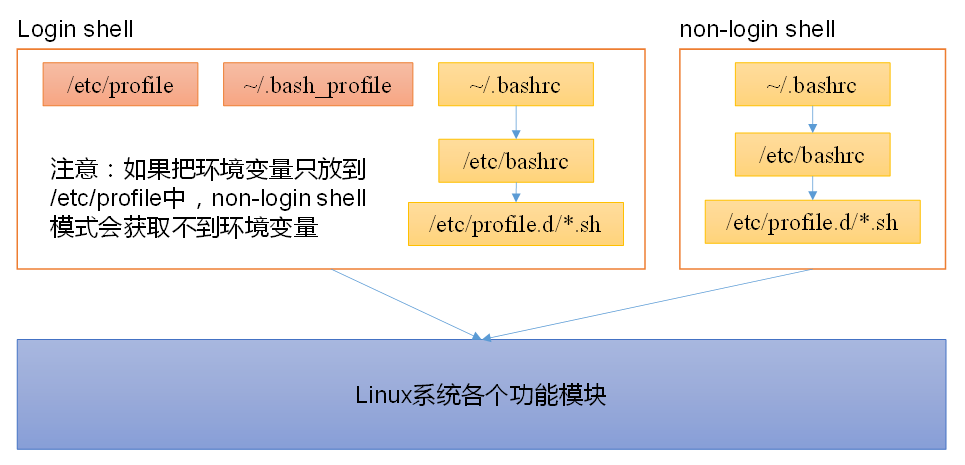
注意:non-login shell与login shell的主要区别在于它们启动时会读取不同的配置文件,从而导致环境不一样。,login shell启动时会加载/etc/profile,~/.bash_profile(实际为~/.bash_profile、~/.bash_login、~/.profile三个配置文件中第一个找到的可读的文件),~/.bashrc。non-login shell启动时会加载~/.bashrc。通常我们要定制一些配置时,将配置写在~/.bashrc或者/etc/profile.d/*.sh,这样可以保证login shell和交互式non-login shell得到相同的配置。
11. shell工具(重点)
1. cut
cut的工作就是“剪”,具体的说就是在文件中负责剪切数据用的。cut 命令从文件的每一行剪切字节、字符和字段并将这些字节、字符和字段输出。
- 语法:cut [选项参数] filename
说明:默认分隔符是制表符。
- 参数说明
- -f:列号,提取第几列。
- -d:分隔符,按照指定分隔符分割列。
- 案例实操
内容:touch cut.txtvim cut.txt
示例1:切割cut.txt第1列。 ```bash cut -d “ “ -f 1 cut.txtdong shenguan zhenwo wolai laile le
结果如下:
dong
guan
wo
lai
le
示例2:切割cut.txt第2、3列。```bashcut -d " " -f 2,3 cut.txt# 结果如下:# shen# zhen# wo# lai# le
示例3:在cut.txt文件中切割出guan。
cat cut.txt | grep "guan" | cut -d " " -f 1# 结果如下:# guan
示例4:选取系统PATH变量值,第2个“:”开始后的所有路径。
echo $PATH# 结果如下:# /usr/lib64/*/bin:/usr/local/bin:/bin:/usr/bin:...:/home/polaris/binecho $PATH | cut -d: -f 2-# 结果如下:# /usr/local/bin:/bin:/usr/bin:/usr/local/sbin:/usr/sbin:/sbin:/home/polaris/bin
示例5:切割ifconfig 后打印的IP地址。
ifconfig eth0 | grep "inet addr" | cut -d: -f 2 | cut -d" " -f1192.168.56.101
2. sed
sed是一种流编辑器,它一次处理一行内容。处理时,把当前处理的行存储在临时缓冲区中,称为“模式空间”,接着用sed命令处理缓冲区中的内容,处理完成后,把缓冲区的内容送往屏幕。接着处理下一行,这样不断重复,直到文件末尾。文件内容并没有改变,除非你使用重定向存储输出。
- 语法:sed [选项参数] ‘command’ filename
- 参数说明
- -e:直接在指令列模式上进行sed的动作编辑。
- 命令功能描述
- a:新增,a的后面可以接字串,在下一行出现。
- d:删除。
- s:查找并替换。
- 案例实操
内容: ```bash dong shen guan zhen wo wo lai laitouch sed.txtvim sed.txt
le le
示例1:将“mei nv”这个单词插入到sed.txt第二行下,打印。```bashsed '2a mei nv' sed.txt# 结果如下:# dong shen# guan zhen# mei nv# wo wo# lai lai## le lecat sed.txt# 结果如下:# dong shen# guan zhen# wo wo# lai lai## le le
注意:文件并没有改变
示例2:删除sed.txt文件所有包含wo的行。
sed '/wo/d' sed.txt# 结果如下:# dong shen# guan zhen# lai lai## le le
示例3:将sed.txt文件中wo替换为ni。
sed 's/wo/ni/g' sed.txt# 结果如下:# dong shen# guan zhen# ni ni# lai lai## le le
注意:‘g’表示global,全部替换。
示例4:将sed.txt文件中的第二行删除并将wo替换为ni。
sed -e '2d' -e 's/wo/ni/g' sed.txt# 结果如下:# dong shen# ni ni# lai lai## le le
3. awk
awk是一个强大的文本分析工具,把文件逐行的读入,以空格为默认分隔符将每行切片,切开的部分再进行分析处理。
语法:awk [选项参数] ‘pattern1{action1} pattern2{action2}…’ filename
- 选项
- pattern:表示AWK在数据中查找的内容,就是匹配模式。
- action:在找到匹配内容时所执行的一系列命令。
- 参数说明
- -F:指定输入文件折分隔符。
- -v:赋值一个用户定义变量。
- 案例实操
示例1:搜索passwd文件以root关键字开头的所有行,并输出该行的第7列。 ```bash awk -F: ‘/^root/{print $7}’ passwdsudo cp /etc/passwd ./
结果如下:
/bin/bash
示例2:搜索passwd文件以root关键字开头的所有行,并输出该行的第1列和第7列,中间以“,”号分割。```bashawk -F: '/^root/{print $1","$7}' passwd# 结果如下:# root,/bin/bash
注意:只有匹配了pattern的行才会执行action。
示例3:只显示/etc/passwd的第一列和第七列,以逗号分割,且在所有行前面添加列名user,shell在最后一行添加”dahaige,/bin/zuishuai”。
awk -F : 'BEGIN{print "user, shell"} {print $1","$7} END{print "dahaige,/bin/zuishuai"}' passwd# 结果如下:# user, shell# root,/bin/bash# bin,/sbin/nologin# ...# atguigu,/bin/bash# dahaige,/bin/zuishuai
注意:BEGIN 在所有数据读取行之前执行;END 在所有数据执行之后执行。
示例4:将passwd文件中的用户id增加数值1并输出。
awk -v i=1 -F: '{print $3+i}' passwd# 结果如下:# 1# 2# 3# 4
- awk的内置变量 | 变量 | 说明 | | —- | —- | | FILENAME | 文件名 | | NR | 已读的记录数 | | NF | 浏览记录的域的个数(切割后,列的个数) |
示例5:统计passwd文件名,每行的行号,每行的列数。
awk -F: '{print "filename:" FILENAME ", linenumber:" NR ",columns:" NF}' passwd# 结果如下:# filename:passwd, linenumber:1,columns:7# filename:passwd, linenumber:2,columns:7# filename:passwd, linenumber:3,columns:7
示例6:切割IP。
ifconfig eth0 | grep "inet addr" | awk -F: '{print $2}' | awk -F " " '{print $1}'# 结果如下:# 192.168.56.101
示例7:查询sed.txt中空行所在的行号。
awk '/^$/{print NR}' sed.txt# 结果如下:# 5
4. sort
sort命令是在Linux里非常有用,它将文件进行排序,并将排序结果标准输出。
- 语法:sort(选项)(参数)
- 选项
- -n:依照数值的大小排序。
- -r:以相反的顺序来排序。
- -t:设置排序时所用的分隔字符。
- -k:指定需要排序的列。
- 参数:指定待排序的文件列表。
- 案例实操
内容:touch sort.shvim sort.sh
示例:按照“:”分割后的第三列倒序排序。 ```bash sort -t : -nrk 3 sort.shbb:40:5.4bd:20:4.2xz:50:2.3cls:10:3.5ss:30:1.6
结果如下:
bb:40:5.4
bd:20:4.2
cls:10:3.5
xz:50:2.3
ss:30:1.6
<a name="TLRRg"></a># 12. 企业真实面试题(重点)<a name="7EbfK"></a>## 1. 京东- 问题1:使用Linux命令查询file1中空行所在的行号。```bashawk '/^$/{print NR}' sed.txt# 结果如下:# 5
- 问题2:文件polaris.txt内容如下,使用Linux命令计算第2列的和并输出。
解答: ```bash cat polaris.txt | awk -F “ “ ‘{sum+=$2} END{print sum}’张三 40李四 50王五 60
结果如下:
150
<a name="xTfSD"></a>## 2. 搜狐&和讯网Shell脚本里如何检查一个文件是否存在?如果不存在该如何处理?```bash#!/bin/bashif [ -f polaris.txt ]; thenecho "文件存在!"elseecho "文件不存在!"fi
3. 新浪
用shell写一个脚本,对文本中无序的一列数字排序。
vi polaris.txt
内容:
98765432101
解答:
sort -n polaris.txt|awk '{a+=$0;print $0}END{print "SUM="a}'
结果如下:
12345678910SUM=55
3. 金和网络
请用shell脚本写出查找当前文件夹(/home)下所有的文本文件内容中包含有字符“shen”的文件名称。
grep -r "shen" /home | cut -d ":" -f 1# 结果如下:# /home/polaris/datas/sed.txt# /home/polaris/datas/cut.txt
参考
简书:Shell的后台运行(&)与nohup
https://www.jianshu.com/p/747e0d5021a2
博客园:ssh连接远程主机执行脚本的环境变量问题
https://www.cnblogs.com/asia90li/p/6437677.html
博客园:ssh远程执行命令
https://www.cnblogs.com/youngerger/p/9104144.html

